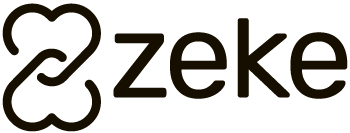- Abra o sistema e vá até:
- Secretaria → Membros → Famílias, ou
- Secretaria → Membros → Membros. Neste caso, utilize o atalho Ctrl + F para acessar o cadastro de famílias rapidamente.
-
Clique no botão “Novo” para cadastrar uma família.
-
Na tela aberta:
- Clique em “Busca” para selecionar o chefe do grupo familiar entre os membros já cadastrados.
- Escolha o membro desejado e clique em “OK”.
⚠️ Observação: O sistema preencherá automaticamente algumas informações, mas o bairro deverá ser informado manualmente.
- Caso o bairro ainda não esteja cadastrado:
- Clique no ícone da pasta amarela (📁) ao lado do campo bairro.
- Clique em “Novo”, informe o nome do bairro e clique em “Salvar”.
- Complete os seguintes campos:
- Bairro: selecione o bairro cadastrado.
- Cidade: informe a cidade.
- Estado: informe o estado.
- Informações adicionais: preencha se necessário.
- Clique em “Salvar”.
✅ O chefe da família será cadastrado automaticamente como líder familiar.
- Para adicionar outros integrantes:
- Clique no botão “Insert” → “Incluir”.
- Clique na “lupa” para selecionar outro membro já cadastrado.
- Note que membros já incluídos não aparecerão novamente na busca.
- Escolha o membro desejado, selecione sua condição na família (ex.: cônjuge, filho) e clique em “Salvar”.
- Repita o processo para cada integrante adicional.
- Para alterar dados de um integrante já cadastrado:
- Dê um duplo clique sobre o nome desejado.
- Clique no botão “Alterar”, faça as modificações (por exemplo, marque a opção “Reside no endereço”) e clique em “Salvar”.
- Para imprimir a ficha familiar cadastrada:
- Utilize o atalho Ctrl + P e siga as instruções da janela de impressão aberta pelo sistema.